教学 MPCHC 影片播放与译码软件设定Word文档下载推荐.docx
《教学 MPCHC 影片播放与译码软件设定Word文档下载推荐.docx》由会员分享,可在线阅读,更多相关《教学 MPCHC 影片播放与译码软件设定Word文档下载推荐.docx(8页珍藏版)》请在冰豆网上搜索。
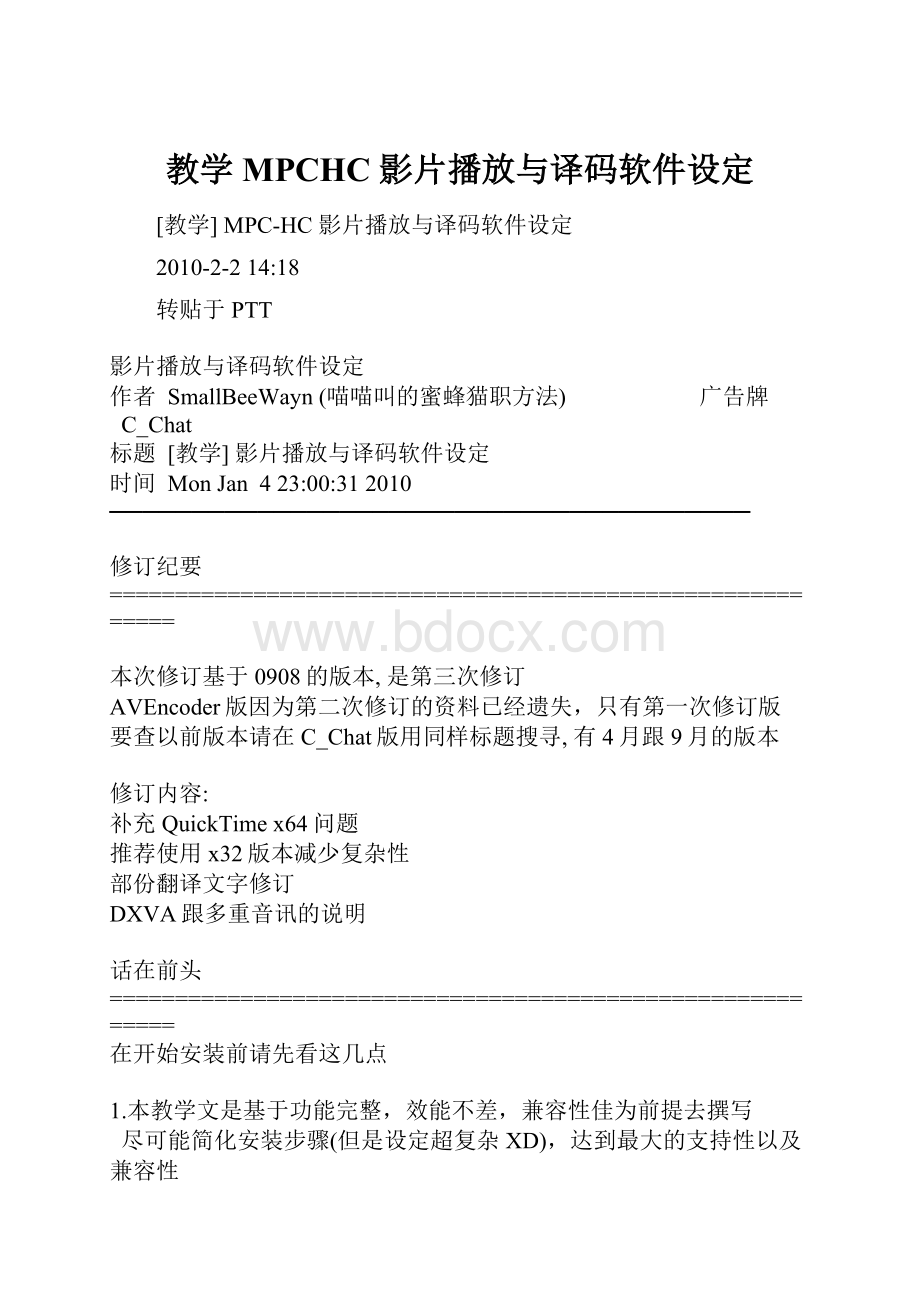
要查以前版本请在C_Chat版用同样标题搜寻,有4月跟9月的版本
修订内容:
补充QuickTimex64问题
推荐使用x32版本减少复杂性
部份翻译文字修订
DXVA跟多重音讯的说明
话在前头==========================================================
在开始安装前请先看这几点
1.本教学文是基于功能完整,效能不差,兼容性佳为前提去撰写
尽可能简化安装步骤(但是设定超复杂XD),达到最大的支持性以及兼容性
对于效能的要求相对次要,但绝对还是远好于随便的安装
2.本教学文试用的操作系统涵盖从WinXP到Win7的所有x32&
x64版本
所有提到的软件都同时有forx32跟forx64的版本
因为Realx64forWindows&
QuickTimex64forWindows还没出
如果常看rmvb,mov影片的请装x32版
不过如果想要简化,x32解碼只比x64差一点,可以考虑只装x32版本
3.安装前最好把所有旧的Codec全部杀光
技术信息==========================================================
给专业的安装者看的,看不懂不影响
1.目前Real官方没有forWindows的x64解决方案(因为x64Codec没出==)
新版的ffdshow对于Real的兼容性似乎有所提升,但是还是没有跑得很顺
目前唯一也最有效的解决方案是暂时不要使用x64的播放器(就算是x64OS)
这样对于H.264Decoder会有一点效能上的影响,但差距其实不大
2.Haali是个很好的来源筛选器,可惜没有x64版,而且对整体影响太小
KMPlayer设定太复杂,而且功能太多影响整体运作效能
potplayer算是KMPlayer的改良,不过还是太杂
CoreAVC虽然支持CUDA(nVidia限定)解H.264比ffdshow快,可是要钱
DXVA(所谓的硬解)目前还容易有兼容性问题,列为选择安装
3.EVR相较于VMR9有几点好处:
a.EVR缓冲在MPC-HC可以开到60,VMR9最多只有4
这代表EVR在高变动流率下更能有效防止掉格
b.EVR支持影像的同步控制,但VMR9只能让声音去追影像
这也能有效防止影音不同步的现象
4.最快的输出永远是Overlay(覆盖合成),这是因为其牺牲了所有后处理的可能性
直接把影片丢到显示适配器OutputBuffer了,当然效能好上许多
代价是对于影音同步/字幕/影像后处理/垂直同步/....统统都不支援
5.不要在显示适配器之中强制启用FSAA,对字幕效能影响非常大
垂直同步会让画面比较舒服,但是多少会对更新率有影响
6.根据实测,在Win7x64环境下,同样的设定在MPC_HC1.3.1453,ffdshow3174
x64版本比x32版本CPU消耗少了一点
档案下载==========================================================
同时提供x64与x32版本
ffdshow&
MPCHomeCinema:
http:
//www.xvidvideo.ru/
MPC-HC是MediaPlayerClassic的衍生版本
特色是支持多语系窗体,DXVA跟状态OSD
ffdshow则是一个影音解碼的整合方案
x32方面,除了ffdshow&
MPC-HC是必要的之外
RealAlternative是看Real影片用的
http:
//www.free-
QuickTimeAlternative则是看MOV影片用的
两个都装Lite版就可以了,设定也是一直按下一步
DirectX2009/09更新
//goo.gl/OjoG
无论是XP/Vista/Win7的使用者都要安装DirectX更新到至少2009/09以后的版本
.NetFramework3.0
//0rz.tw/PwREt
XP的使用者需要安装.Net3.0以启用EVR功能
安装作业==========================================================
MPC-HC有提供安装版本,也可以用免安装版本,只需要这些档案:
mpc-hc.exe(ormpc-hc64.exe),mpcresources.tc.dll,mpciconlib.dll,MediaInfo.dll
安装完先启动软件(MPC-HC),进行下列设定:
View-Language-Chinese(traditional)
=>
然后就会变中文了
之后进检视-设定选项开始一系列设定
播放程序:
建议启用"
储存设定到INI檔"
格式
:
建议选全部的视讯....DVD也可以用MPC-HC拨
播放
底下四个开启设定都要开
输出
EVR自定义呈现(XP使用者记得先装好.Net3.0)
RealMedia跟QuickTime都用DirectX9
绘图页用3D,变更大小看个人喜好(锐利度)设定BicubicA=-0.6~-1(PS2.0)
*画面精细程度A=-1>
-0.6
替代式垂直同步打勾,EVR缓冲开到至少10
但也不要开太高,万一内存耗尽反而会掉格(推荐20左右)
*小弟CPU=DualCoreAMDAthlonX2250,3G(可开到50)
内部筛选器:
分离器的部份,统统都勾起来*若影片一打开就停止不动,就把该分离器不勾
译码器,x64下全部不勾,x32的话只勾RealAudio,RealVideo
译码器其中两项H264/AVC(DXVA)&
VC1(DXVA)
平常可以勾着,万一硬解不能用再关掉用ffdshow软解
音讯切换器:
不启用,但如果遇到多音源的RMVB就需要启用
字幕
:
延迟0毫秒,缓冲子画面建议跟前面EVR缓冲设一样(或小一点)
勾选「Allowanimationwhenbuffering」
不要勾[进位到2的乘方],最大材质分辨率「Desktop」
万一计算机跑不动影片才视情况关掉动画以及降低分辨率
设定好之后,关掉设定,到"
检视-绘制器设定"
下还有一些设定
输出范围:
丢电视/HDMI用16-235,PC用0-255
有些电视的HDMI也是0-255,自己试看看才知道
如果对16-235的银幕丢0-255的信号会导致最亮跟最暗部不见
相反地话则会造成色深不足
呈现:
有的银幕勾10bitRGB会更鲜艳,其余不勾
但是使用10bitRGB也会增加系统负载
垂直同步:
勾二三项,第一项看说明
GPU控制:
勾前两项,第三项看说明
说明:
垂直同步是牺牲画面部份流畅度来提升画面整体流畅度
如果讨厌看到画面有横线冒出来的请开垂直同步
如果希望画面尽快更新的话,就不要开
如果计算机够好强烈建议开启,画面会比较舒服
也就是开启垂直同步-垂直同步,精确同步也建议启用
至于GPU控制-等待刷洗虽然能进一步提升垂直同步
可是对于效能影响就很大了,可以不要开
*开=画面好,但有可能会产生影片播放不顺。
不开=效能高,牺牲画面
=====以上MPC-HC=====
ffdshow安装有几个步骤要注意
1.在「选择附加工作」这一项,请拉到最后面
把「限制ffdshow只能给白名单内的应用程序使用」勾选
预设启用下列筛选器则全部不要勾
2.扬声器设定要设定对
3.最后一个步骤,勾选「执行音讯译码器组态」跟「执行视讯译码器组态」
之后会有两个选单出来
首先是「视讯译码器组态」(或是videodecoderconfiguration)
先到"
Tray,dialog&
paths"
把"
Language"
设定为"
正体中文"
接着开始逐项说明
编译码器:
H.264/AVC=ffmpeg-mt
当这一行反白时,底下会有「安全时省略去块」可以降低CPU消耗(也降低画质)
右边还有「总是省略去块」可以省更多CPU(画质也更差)
Windows视讯系(WMV1~MSS1),未经处理的视讯,AviSynth不要勾
其他都用livavcodecorlibmpeg2
没见过/没用过的视讯格式原则上也停用
x32如果已经有装RealAlternative,可以不要用RealVideo部份
x64只能用ffdshow硬上了(不过会有问题就是了)
排列&
杂项:
勾选「排列输出取样」及「仅使用排列于:
」
注意后面要有你装得MPC-HC的檔名
勾选YV12,YUY2,NV12
就这样,可以关闭了
接着是「音讯译码器组态」(audiodecoderconfiguration)
除了WMV系,AVIS跟Uncompressed以外都启用吧
串流切换器:
启用
后面的进阶功能请依序(项目可上下拖曳)重新取样-重低音分频-混音器-音量
取样,重新取样到48000Hz,总是重新取样(除非你声卡特别高级可以关掉用硬件的)
低音,如果你喇叭有重低音则勾选
混音器,设定输出声道,勾选延展到中间跟环绕
音量,不要勾标准化,这个功能只是拿来显示目前音量而已...
输出:
正常来说都是只勾16位整数,除非你声卡比较好
=====以上,ffdshow设定完毕=====
播放选项==========================================================
上面有提到,H.264硬解不能动可以关掉DXVA
H.264软解会掉格,可以用安全省略去块,或是干脆完全省略去块
多重音讯选单在筛选器-ffdshowaudiodecoder-列表可选
多重字幕选单则在字幕-列表可选
多重影像...一时间手上没有,应该是在筛选系-[文件名]-列表选择
此外
绘制器设定-输出范围
-呈现-10bitRGB
-垂直同步-垂直同步
字幕-选项-最大材质分辨率
都是可以可动的效能/质量议题
延伸讨论==========================================================
MPC-HC的OSD可以用快捷键"
Ctrl+J"
开启
Framerate:
目前瞬间的画面更新率,正常应该是24或30,也有60甚至120,180的
Setting:
EVR~~~0-255->
输出为EVR模式,色域0-255
如果要输出给电视应该要用16-235
Formats:
应该都是X8R8G8B8,用10bitRGB就会变X10R10G10B10
Refreshrate:
计算机银幕的更新率,LCD都是60Hz
Syncoffset跟Jitter:
影音之间跟输出的时间差,正常应该在0左右
Subtitles:
有字募的时候...Free最好是接近0,Buffered最好是满的
Buffering:
如果Buffered掉太多的话代表译码速度跟不上影片速度了
DXVA:
有开的话会显示H.264bitstreamdecoder类似的字样
Mixeroutput:
有开DXVA通常是NV12,没开的话会是YUY2或是YV12
右下角的图:
影像(绿色)以及音乐(红色)跟0准位的时间差,最好是都在中央上下跳动
======================
打*号,红字部分代表小弟的使用与经验谈。
不代表作者本身的教学。
大家看了此教学或遇到困难的地方,可以提出来交流与讨论。
由于小弟本身计算机硬件不佳,则选择了软解
显卡才HD4200,跑硬解的话,画质虽然会上去,但是播放影片的时候会不顺,犹如在放幻灯片